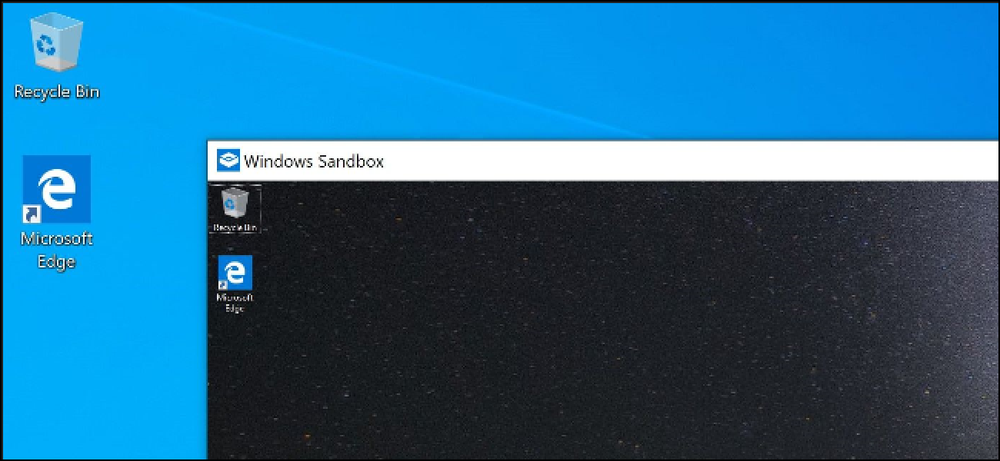La actualización de octubre de 2018 de Windows 10 ya está disponible Las mejores características y cómo obtenerla
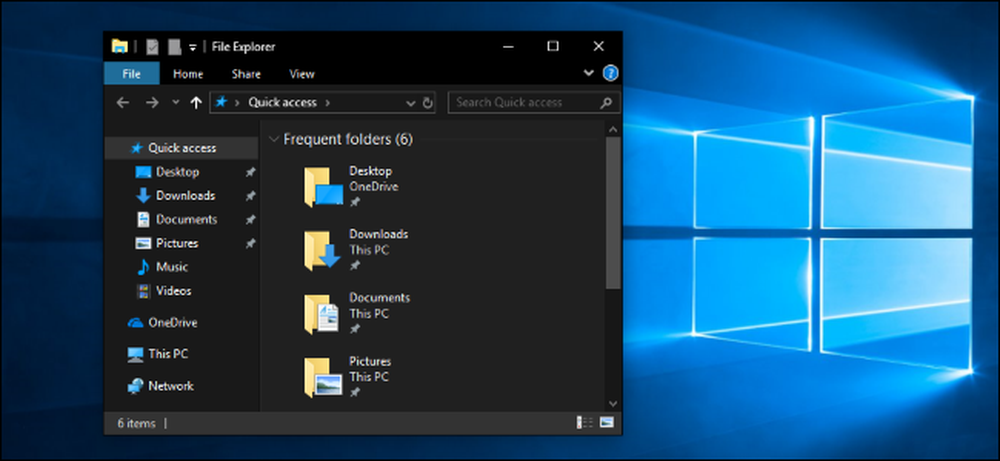
Microsoft lanzó la Actualización de octubre de 2018 de Windows 10 el 2 de octubre de 2018. Es posible que su PC no instale automáticamente esta actualización durante algunas semanas, pero puede descargarla ahora para obtener las últimas funciones de inmediato..
Las mejores características de la actualización de octubre de 2018 de Windows 10
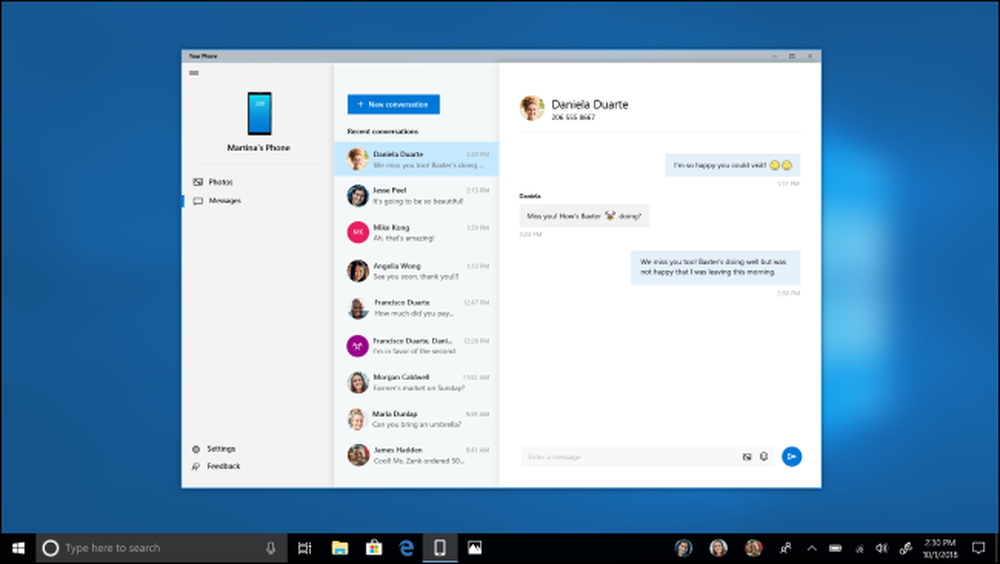
La actualización de octubre de 2018 de Windows 10 se denominó Redstone 5 durante el proceso de desarrollo de Insider Preview y también se conoce como Windows 10 versión 1809. Se centra en las características que realmente podría usar. No hay una nueva aplicación de estilo de pintura 3D aquí.
Esta última actualización de Windows 10 incluye una aplicación para tu teléfono que te permite enviar mensajes de texto desde tu PC y acceder instantáneamente a las fotos desde tu teléfono en tu PC, asumiendo que estás usando un teléfono con Android. Hay menos funciones disponibles para los usuarios de iPhone, pero la función "Continuar en la PC" le permitirá enviar rápidamente enlaces desde un teléfono Android o iPhone a su PC. La sincronización de notificaciones de teléfonos Android a PC también llegará pronto.
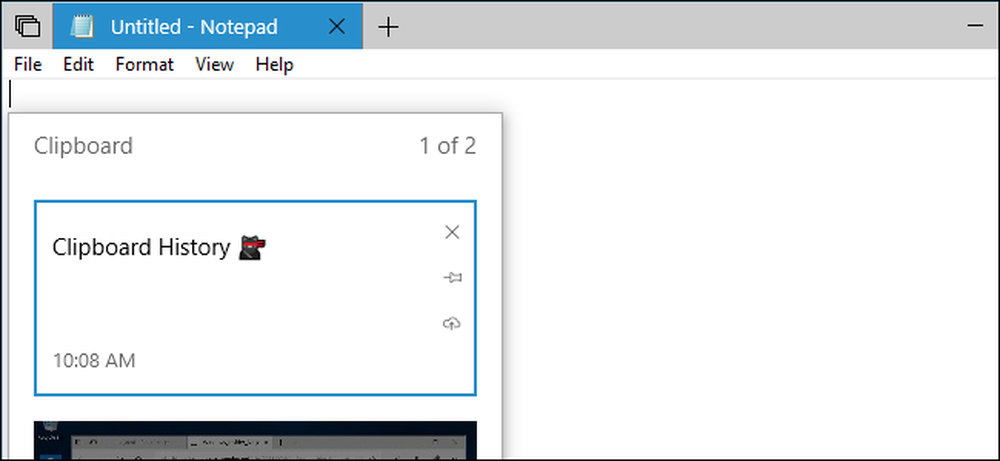
Microsoft también ha agregado una nueva función de historial del portapapeles a la que puede acceder presionando Windows + V. Este historial del portapapeles puede sincronizarse entre todas sus PC, y un día se sincronizará con el teclado SwiftKey de su teléfono para facilitar el pegado y copiado..
Desafortunadamente, la función "Conjuntos" que agregó pestañas a cada aplicación en su sistema se eliminó de la actualización final y se retrasó. Puede aparecer en la próxima actualización de Windows 10.
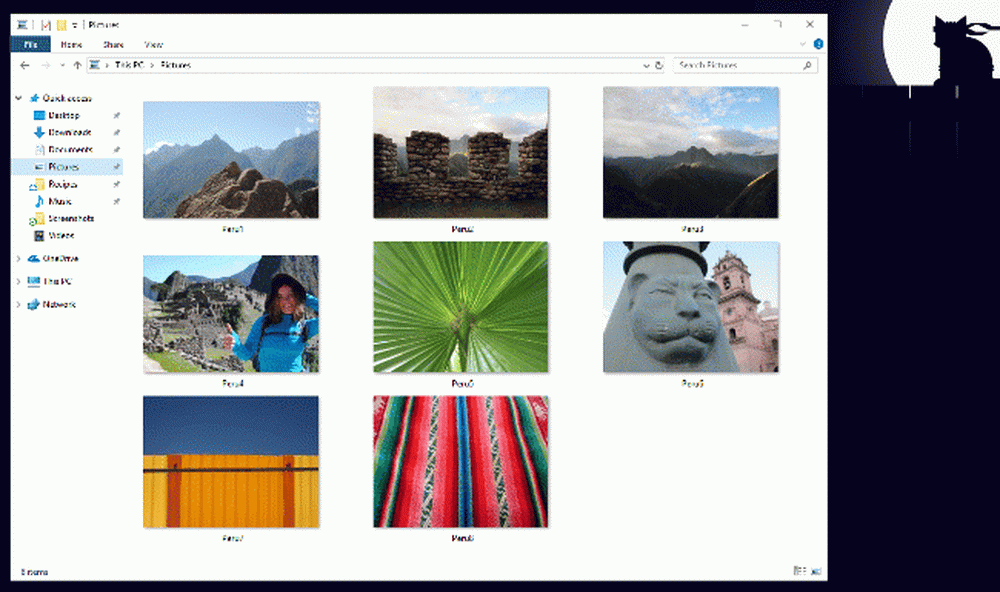
El Explorador de archivos ahora incluye un tema oscuro, el teclado táctil ahora está "impulsado por SwiftKey" y la nueva herramienta Snip & Sketch facilita la captura y anotación de capturas de pantalla.
Bajo el capó, encontrará una configuración HDR más sencilla y mejoras de banda ancha móvil, detalles de uso de energía para los procesos en el Administrador de tareas, un control deslizante rápido para hacer que todo el texto sea más grande en su pantalla y mejores controles mientras proyecta su pantalla de manera inalámbrica.
Microsoft incluso ha realizado muchas mejoras en el Bloc de notas, que ahora puede manejar los finales de línea de estilo UNIX. Los geeks apreciarán los nuevos métodos abreviados de teclado para copiar y pegar en el Subsistema de Windows para Linux, y la capacidad de lanzar rápidamente un shell de Linux directamente desde el Explorador de archivos.
Estas son solo algunas de las muchas, muchas mejoras y cambios que encontrará en esta actualización. Eche un vistazo a nuestro nuevo análisis de todo lo nuevo en la actualización de octubre de 2018 de Windows 10 para obtener más detalles.
Cómo obtener la actualización de octubre de 2018 de Windows 10 ahora
Para obtener la actualización, solo diríjase a Configuración> Actualización y seguridad> Windows Update en su PC. Haga clic en el botón "Buscar actualizaciones" aquí.
Así es como funciona: Microsoft implementa estas actualizaciones lentamente, y Windows 10 normalmente espera al menos unas semanas antes de instalarlas. Pero, si hace clic en este botón, Windows 10 sabe que desea la actualización ahora mismo, y su PC la encontrará e instalará.
Es posible que esta actualización no esté disponible para todos de inmediato, así que vuelva más tarde hoy si no se descarga después de hacer clic en el botón.
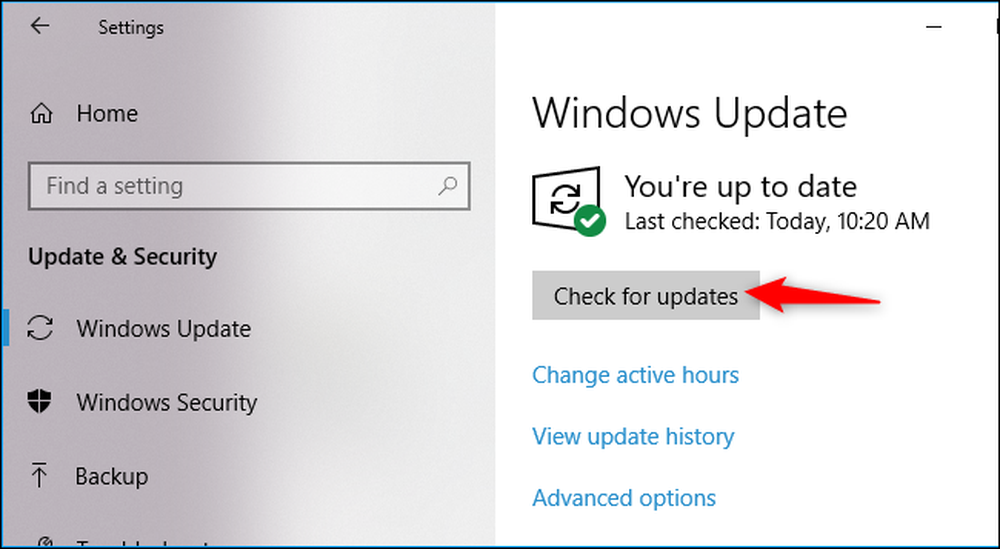
Si esto no funciona, también puede descargar y ejecutar el asistente de actualización de Windows 10 de Microsoft. Visite la página de descarga de Windows 10 y haga clic en el botón "Actualizar ahora" para descargar el asistente. Ejecútelo después de descargarlo y actualizará su sistema Windows a la última actualización disponible.
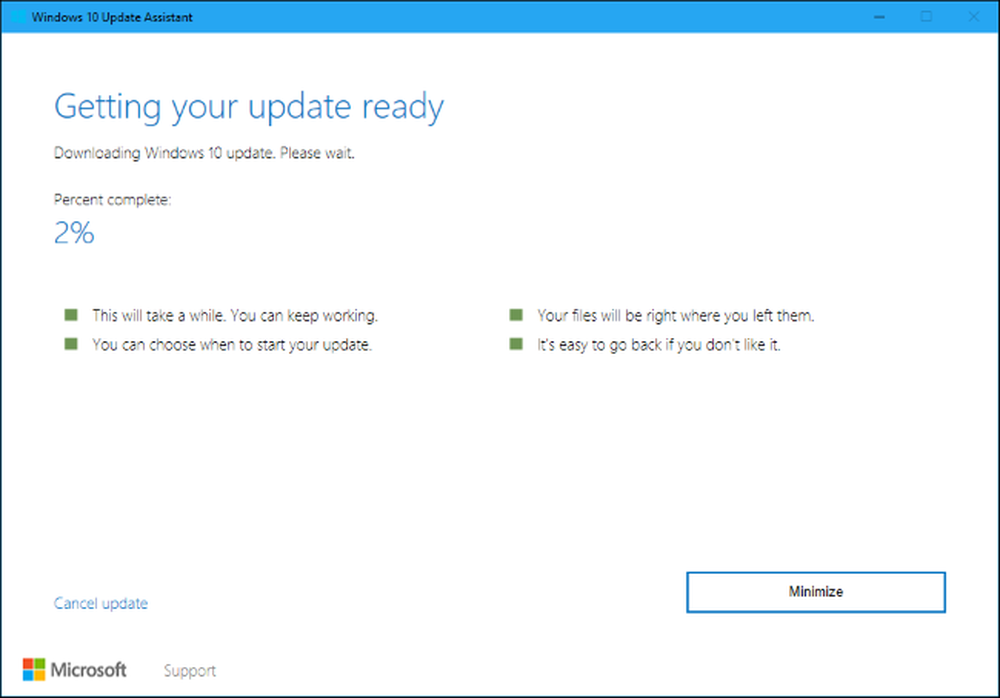
Si experimenta un problema después de la actualización, puede volver a su versión anterior de Windows 10. Esta opción solo está disponible durante los primeros diez días después de la actualización, después de lo cual Windows eliminará automáticamente los archivos antiguos para liberar espacio..
Crédito de la imagen: Microsoft, Microsoft